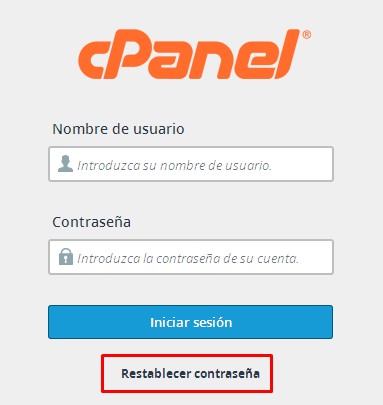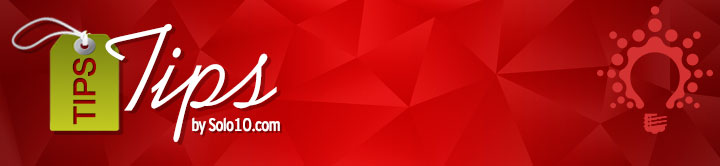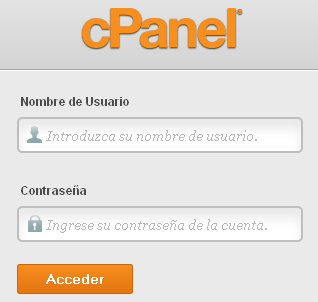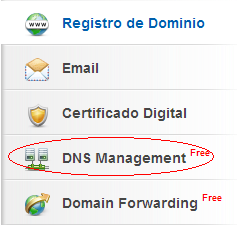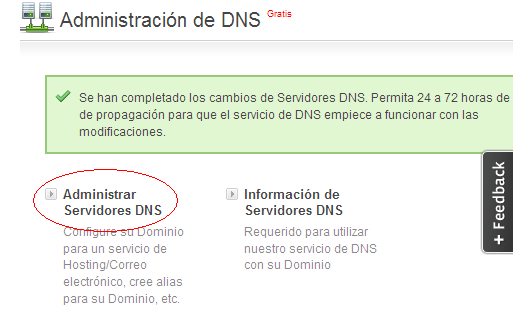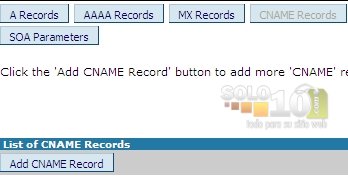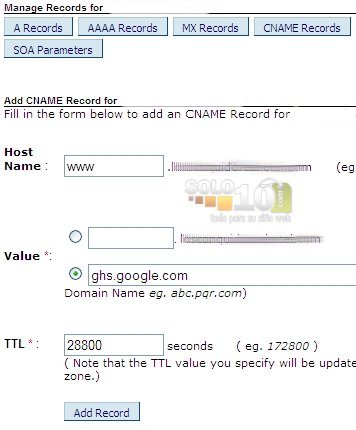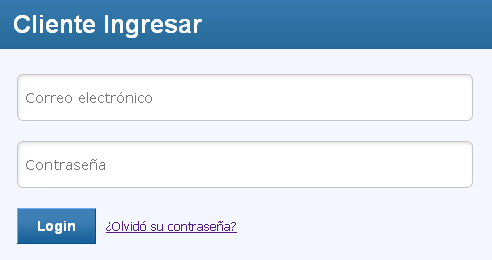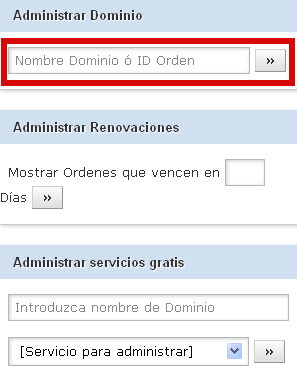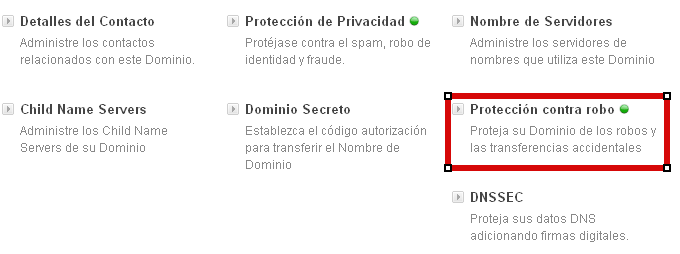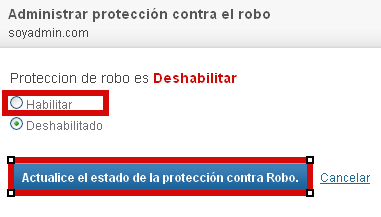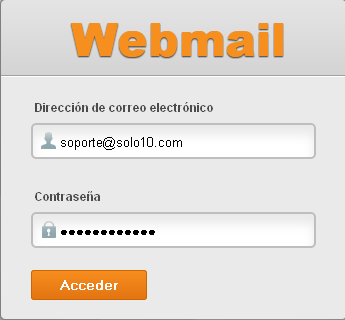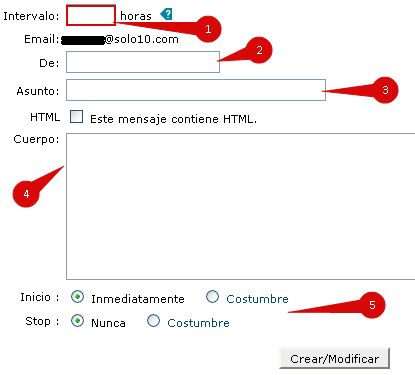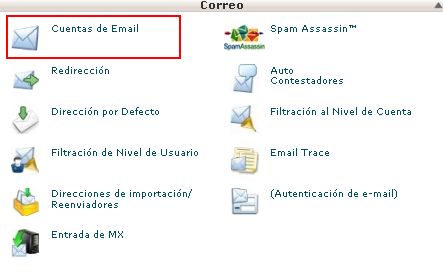Para la configuración de tu cliente de correo electrónico: BlackBerry Internet Service™ debes seguir estos pasos:
1. Accede a tu cuenta de BlackBerry Internet Service.
2. Haz click en Configuración.


3. Haz click en Configuración del correo electrónico.

4. Haz click en Añadir cuenta.
5. Ahora indica la información correspondiente a tu cuenta de correo.
* Email Address (Dirección de correo electrónico): escribe tu dirección de correo electrónico completa.
* User Name (Nombre de usuario): email completo nuevamente.
* Password (Contraseña): escribe tu contraseña de correo.
* Re enter password (Verificación de la contraseña): vuelve a escribir tu contraseña.
6. Haz click en ‘Submit’ (Enviar).
Si necesitas la información de servidores stmp o pop3, la información que debes agregar es mail.tudominio.com en ambos casos.
Si tu cuenta de BlackBerry se ha configurado correctamente, aparecerá la página ‘Email Accounts’ (Cuentas de correo electrónico) de BlackBerry. El proceso de configuración ha terminado.